Ako zakázať antivírus: jednoduché pokyny
Technológia / / December 30, 2020
Spravidla dávame prednosť tomu, aby bol antivírus pripravený, ale v niektorých prípadoch je to úplne zbytočné. Napríklad keď chcete nainštalovať program, o ktorom je známe, že je bezpečný, alebo otvoriť dôveryhodnú stránku, a obranca vám v tom zabráni kvôli falošne pozitívnemu výsledku. V takejto situácii je antivírus viac problematický ako užitočný. Niekedy je teda lepšie ho vypnúť. Tu je postup, ako na to.
Kaspersky Anti-Virus
V hlavnom okne antivírusu kliknite na ikonu ozubeného kolieska. Prejdite na kartu „Ochrana“ azapnite všetky prepínače.
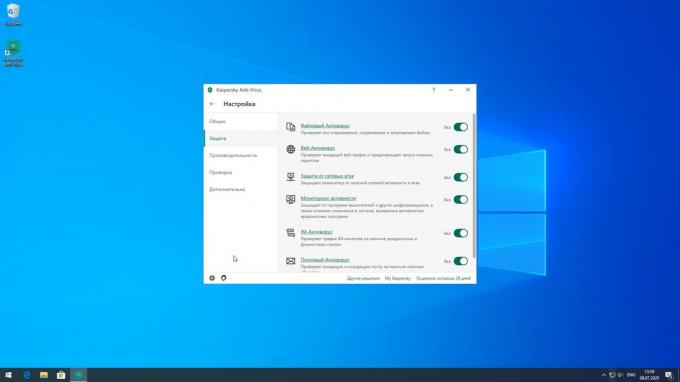
Antivírus sa spýta, či ste si istí. Zaškrtnutím políčka „Nežiadať o potvrdenie do 30 minút“ môžete všetko deaktivovať rýchlejšie.
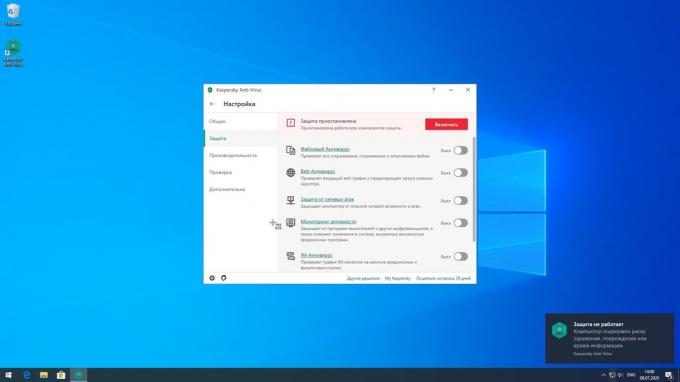
Ak potrebujete znova povoliť antivírus, kliknite na veľké červené tlačidlo „Povoliť“.
DR. Webový bezpečnostný priestor
Otvorte „Centrum zabezpečenia“ kliknutím na ikonu antivírusu v zásobníku.
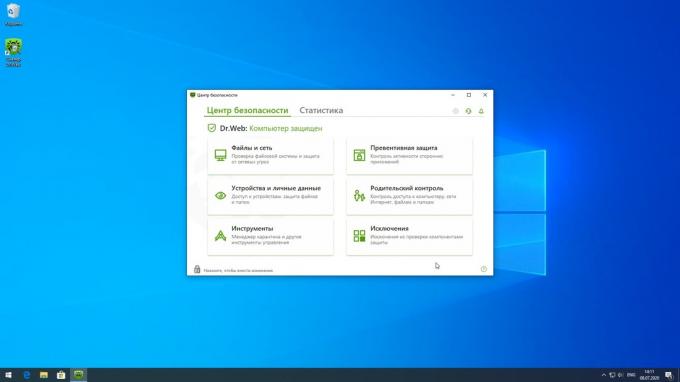
Kliknite na proaktívnu ochranu. Kliknutím na ikonu zámku v dolnej časti povolíte úpravy nastavení a kliknite na tlačidlo „Áno“. Potom otočte všetky prepínače. To je všetko.
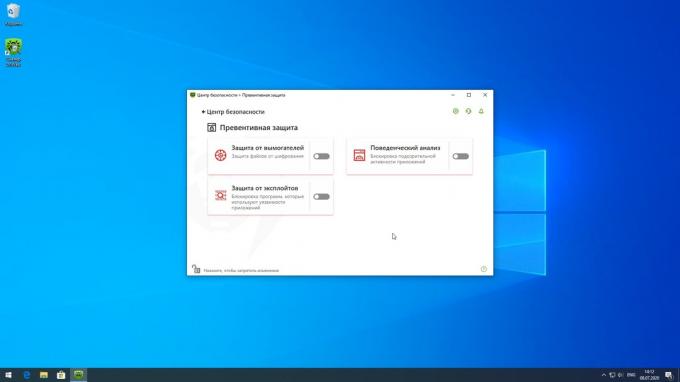
Ak chcete ochranu znova aktivovať, postupujte rovnako.
Avast Free Antivirus
Kliknite na tlačidlo „Menu“ a vyberte „Nastavenia“. Kliknite na „Ochrana“ a potom na „Základné komponenty ochrany“.
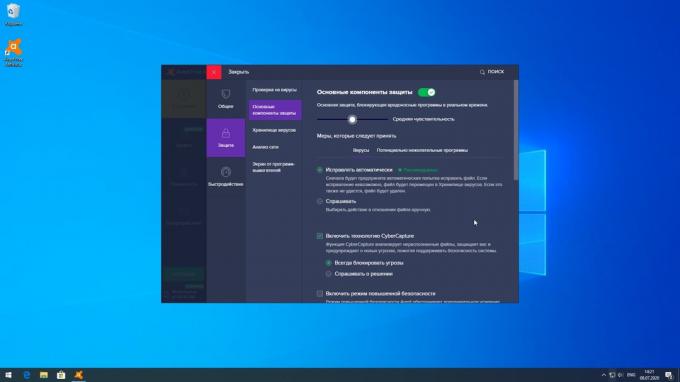
Vypnite prepínač „Hlavné komponenty ochrany“ a vyberte možnosť „Zastaviť do ďalšieho reštartu“ alebo „Zastaviť na neurčito“. A kliknite na zelené tlačidlo Stop.

Rovnakým prepínačom môžete všetko znova zapnúť.
Zabezpečenie Avira zadarmo
Kliknite na ikonu ozubeného kolieska a prejdite na kartu Zabezpečenie. Kliknite na položku Funkcie zabezpečenia. Vypnite ochranu v reálnom čase.
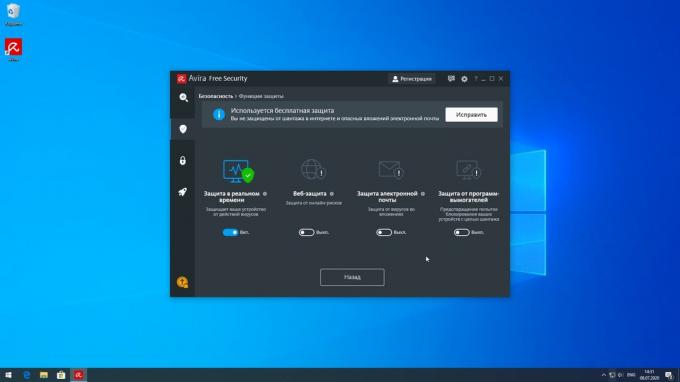
Zadajte, ako dlho chcete zastaviť antivírusovú obrazovku, a kliknite na tlačidlo „Zakázať“.
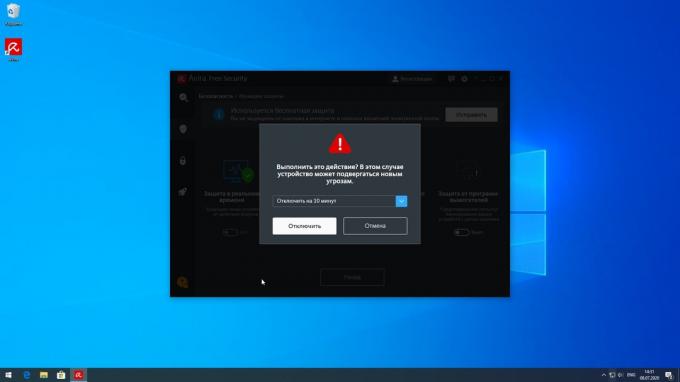
Ak potrebujete znova aktivovať ochranu, kliknite na tlačidlo „Opraviť teraz“ v hlavnom antivírusovom okne.
ESET Internet Security
Kliknite na tlačidlo „Nastavenia“ a prejdite do časti „Ochrana počítača“. Odpojte všetky tam prítomné prepínacie prepínače.

Vyberte, ako dlho má byť ochrana deaktivovaná, a kliknite na tlačidlo „Použiť“.

Podľa potreby potom môžete kliknúť na tlačidlo Povoliť ochranu súborového systému v reálnom čase.
Comodo Antivirus
Kliknite na „Nastavenia“ → „Antivírus“ → „Monitorovanie antivírusu“.
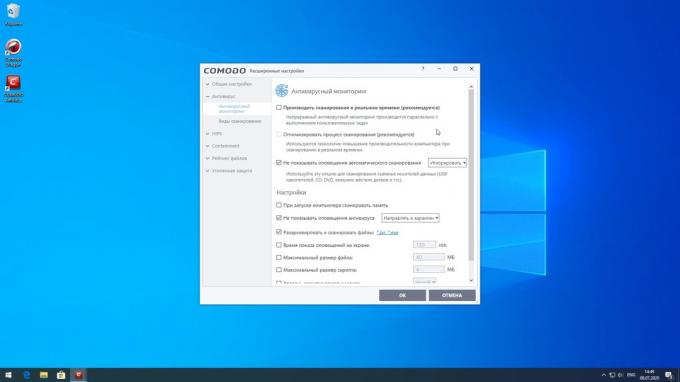
Zakážte možnosť Vykonať kontrolu v reálnom čase a kliknite na tlačidlo OK.
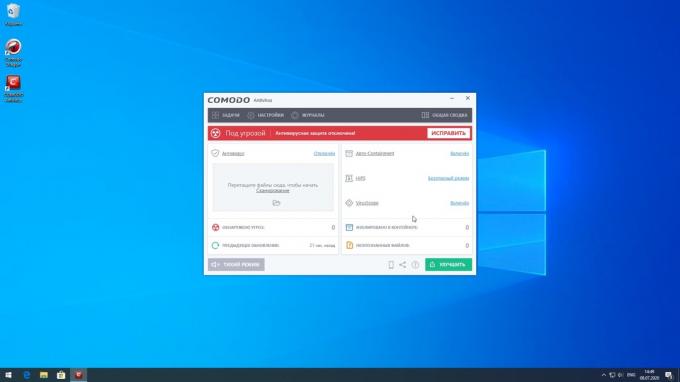
V prípade potreby znova zapnite ochranu kliknutím na tlačidlo „Opraviť“.
AVG AntiVirus zadarmo
Stlačte tlačidlo „Ponuka“ a potom na položku „Nastavenia“. Prejdite do sekcie „Základná ochrana“ a otvorte položku „Ochrana súborov“. Vypnite prepínač „Ochrana súborov“.
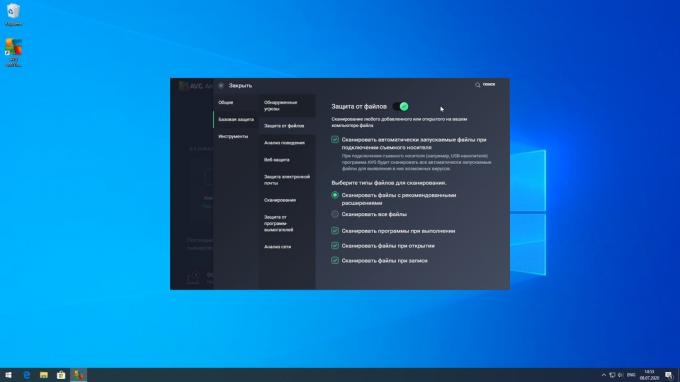
Vyberte možnosť „Zastaviť na neurčito“ a kliknite na „OK, zastaviť“.
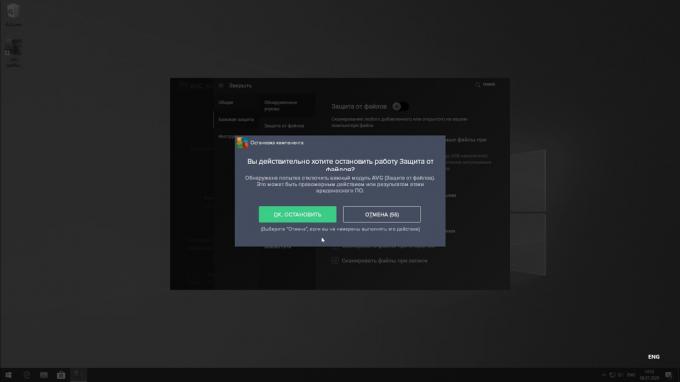
Ak znova potrebujete ochranu, kliknite na červené tlačidlo „Povoliť“.
Bitdefender Antivirus Free Edition
Kliknite na ikonu ozubeného kolieska a vyberte položku Ochrana.

V okne, ktoré sa otvorí, deaktivujte parameter Ochranný štít.
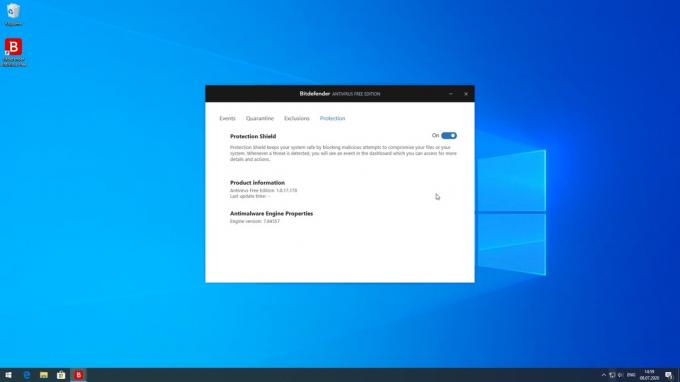
Opätovným stlačením sa obnoví ochrana.
360 úplná bezpečnosť
Kliknite na ikonu štítu a potom na položku Nastavenia. Kliknite na položku Zakázať ochranu.
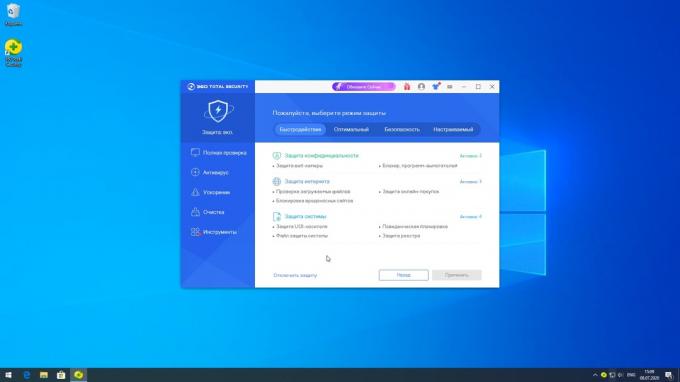
Vyberte možnosť Trvalo zatvoriť a kliknite na tlačidlo OK.
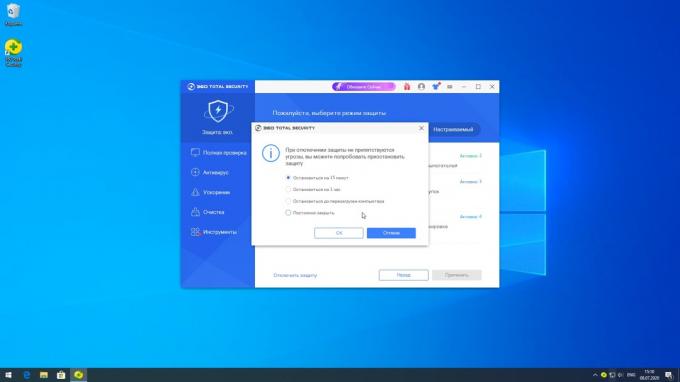
Neskôr, keď potrebujete aktivovať sledovanie súborov, kliknite na „Povoliť“.
Trend Micro Antivirus +
Pravým tlačidlom myši kliknite na ikonu antivírusového zásobníka a zrušte začiarknutie políčka Ochrana pred vírusmi a spywarom.
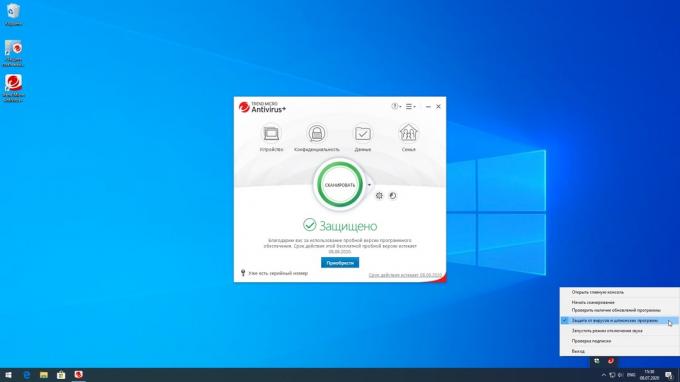
Ak potrebujete ochranu znova zapnúť, stačí začiarknuť políčko späť.
Prečítajte si tiež🧐
- 10 najlepších bezplatných antivírusových programov
- 10 najlepších antivírusových programov pre Android
- 10 dôvodov na ukončenie používania antivírusového softvéru v roku 2020



